随着科技的不断进步,我们对设备的兼容性和互连性需求日益增长。手机转换器U盘应运而生,它极大地简化了手机与传统USB设备之间的数据交换流程。本文将详细介绍手机转换器U盘的使用方法和图片下载步骤,旨在为用户提供全面而易懂的操作指南。
什么是手机转换器U盘?
手机转换器U盘,顾名思义,是一款专为手机设计的转换装置,它能够将U盘连接到手机上,实现文件的便捷传输。它对于经常需要将手机文件传输到电脑,或者需要从电脑向手机导入文件的用户来说,是一个非常实用的工具。

手机转换器U盘的使用方法
准备工作
在使用手机转换器U盘之前,请确保以下几点:
确认您的U盘和转换器兼容;
确保手机有足够的电量,或者保持充电状态;
如果是Android手机,请确保“USB调试”模式已开启;
请提前下载好转换器对应的驱动程序(如有必要)。
使用步骤
步骤一:连接转换器
1.打开转换器的开关(如有);
2.将U盘插入转换器的USB接口;
3.如果手机支持OTG功能,请直接通过OTG线将转换器连接到手机。
步骤二:连接手机
1.对于支持OTG的Android手机,直接连接转换器;
2.对于iPhone用户,使用Lightning转USB的转换器连接到手机。
步骤三:手机识别设备
1.如果是Android手机,系统一般会自动识别出U盘设备;
2.若为iOS设备,则需要打开“文件”应用,选择“浏览”,然后点击“连接的设备”并选择您的U盘。
步骤四:文件管理
1.在手机上浏览U盘中的文件;
2.选择需要操作的文件进行读取或复制;
3.将文件复制到手机内存或直接使用,或将手机上的文件复制到U盘上。

图片下载步骤
需求分析
用户可能需要从网上下载图片到手机再转移到U盘,或者直接通过转换器下载图片到U盘。以下操作以安卓手机为例。
操作步骤
步骤一:网络下载
1.在手机上安装图片浏览器或者图片下载工具;
2.通过搜索或浏览找到需要下载的图片;
3.长按图片,选择下载。
步骤二:转移至U盘
1.打开手机上的文件管理器;
2.寻找到刚刚下载的图片;
3.长按图片,选择复制或移动;
4.导航至连接的U盘存储位置;
5.将图片粘贴到U盘上。
注意事项
确保下载的图片版权问题已经解决,避免侵犯他人版权;
根据需要选择合适的图片格式和分辨率;
转移大文件至U盘时,保持耐心,确保传输完整。
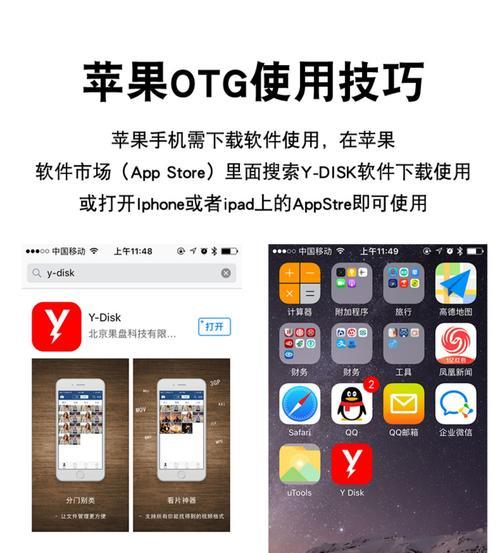
通过以上步骤,您应该能够轻松使用手机转换器U盘,并完成图片的下载与转移。在操作过程中,务必确保设备兼容性,并注意版权问题。希望本文能帮助您更加高效地管理手机和U盘之间的数据传输。
若您在使用过程中有任何疑问,欢迎留言咨询。同时,如果您有更多关于手机转换器U盘的使用心得或技巧,也欢迎与我们分享。
标签: #转换器









